如何用Excel冻结首行首列
1、我们用下图的例子来做一下冻结窗体的应用
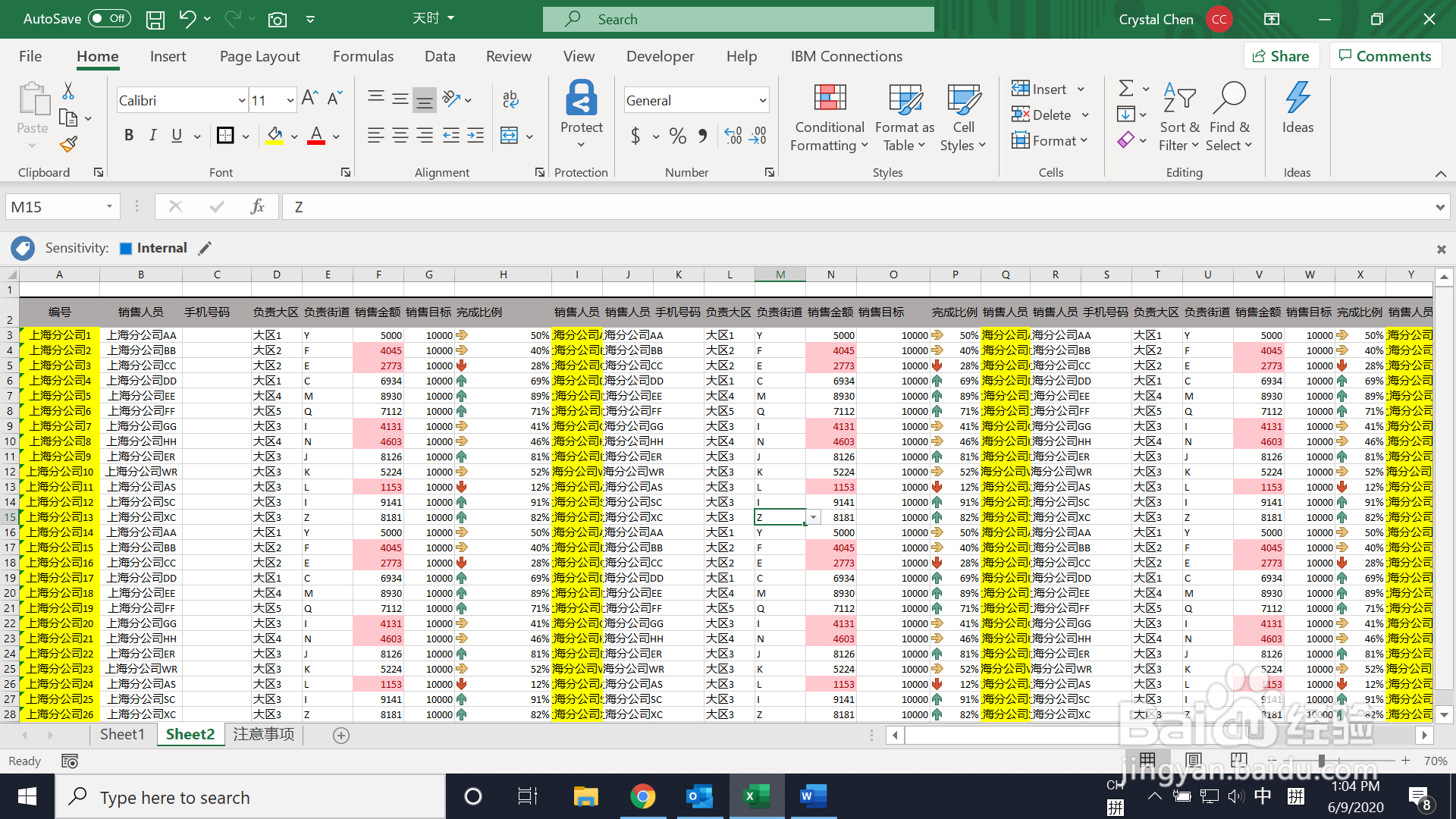
2、首先我们来尝试冻结首行。
打开视图选项卡—冻结窗格—选择第二个选项:冻结首行Freeze Top Row
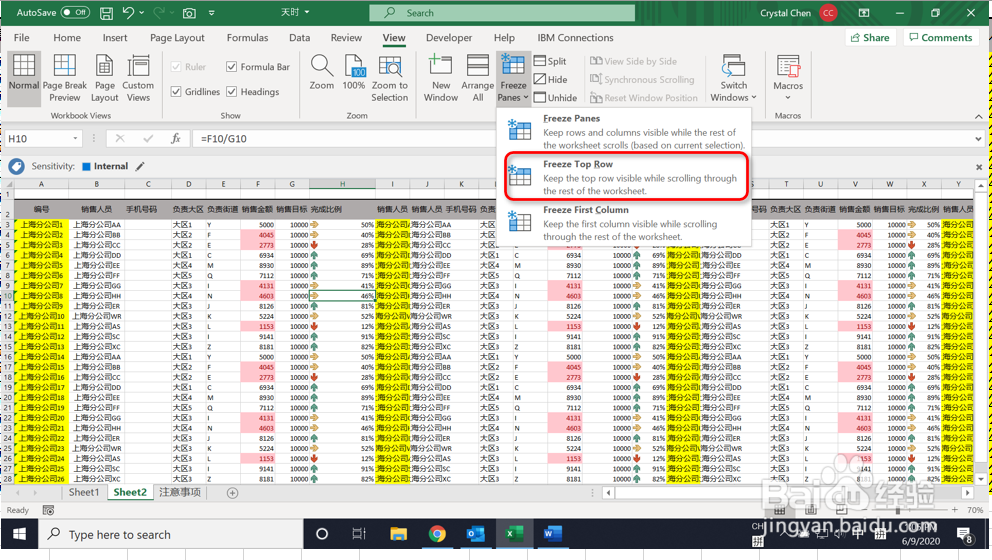
3、接着滑动鼠标轴,发现数据在滚动,首行冻结住了。

4、接着试试冻结首列。
仍然在试图选项卡—冻结窗格—选择第三项,冻结首列Freeze First Column

5、接着,我们来试试看光标朝右面移动,发现首列始终会出现在屏幕上。

6、最后如果要撤销冻结的话,在已经做了冻结的情况下,点击试图—冻结窗体—第一个选项,取消冻结。就可将屏幕上做过的冻结取消掉了。
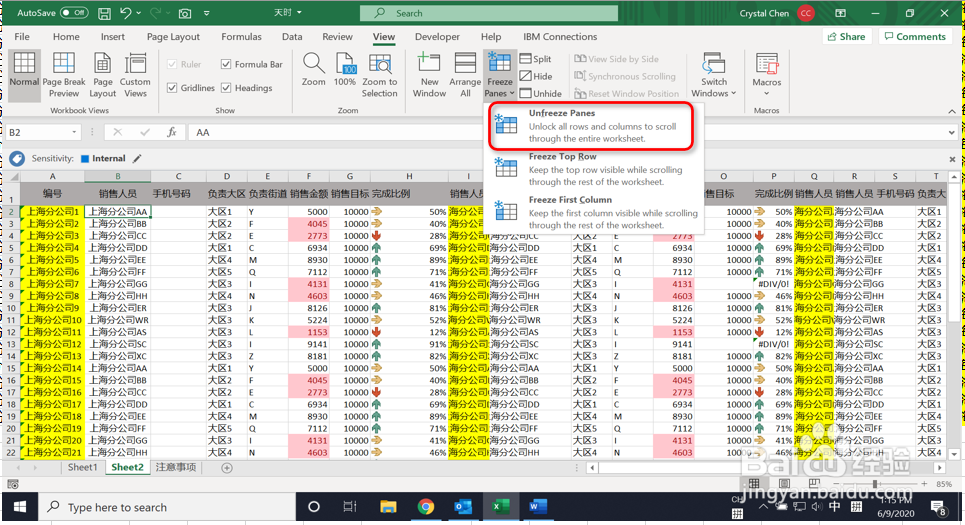
声明:本网站引用、摘录或转载内容仅供网站访问者交流或参考,不代表本站立场,如存在版权或非法内容,请联系站长删除,联系邮箱:site.kefu@qq.com。
阅读量:41
阅读量:187
阅读量:104
阅读量:79
阅读量:66